极速PE官网 > 帮助中心 >
最纯净的win7硬盘装机教程
作者:pe系统 2016-10-13
win7硬盘装机教程是什么,很多人不知道硬盘安装win7系统,不同的系统安装步骤也是不同的,小白都在找win7硬盘装机的方法,在网上找了一遍,都没有在到合适的方法,那么就让小编告诉你们最纯净的win7硬盘装机教程吧,保证你们都能学会。
1、一般下载下来的都是ISO格式的镜像,所以将win7安装包解压出来后会有下图的文件。
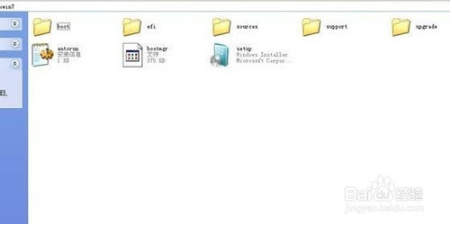
win7硬盘装机教程图1
2、将这些文件复制到一个非系统盘的根目录下,系统盘大多数都是C盘,根目录就是某个磁盘,如E盘双击后进去的界面。
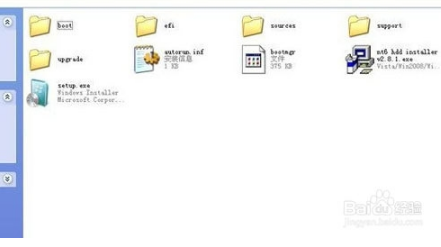
win7硬盘装机教程图2
3、下载NT6 HDD Installer软件,下载后放到之前存放win7安装文件的盘符的根目录,就是和win7的安装文件放到一起 。

win7硬盘装机教程图3
4、运行NT6 HDD Installer,会出现下面的窗口,如果您现在的系统是XP可以选择1,如果是vista或者win7选择2,选择后按回车开始安装,1秒钟左右结束,之后就是重启系统了。
5、在启动过程中会出现如下界面,这时选择新出来的nt6 hdd Installer mode 1选项。

win7硬盘装机教程图4
6、开始安装。
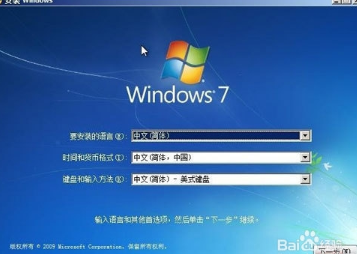
win7硬盘装机教程图5
7、现在安装。

win7硬盘装机教程图6
8、接受许可条款。
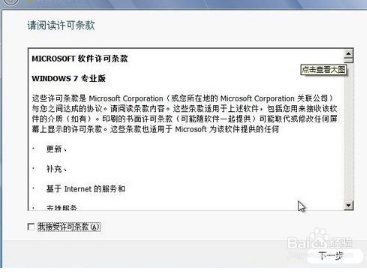
win7硬盘装机教程图7
9、最好选择自定义安装,选择第一个升级安装会变得非常缓慢。
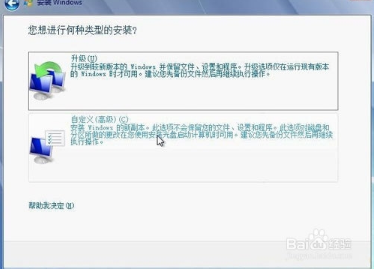
win7硬盘装机教程图8
10、选择右下角的驱动器选项(高级)如果想安装双系统,可以找一个不是之前系统的盘符安装,如果只想用Win7,就需要格式化之前的系统盘。之后就按照安装提示下一步操作就行了。
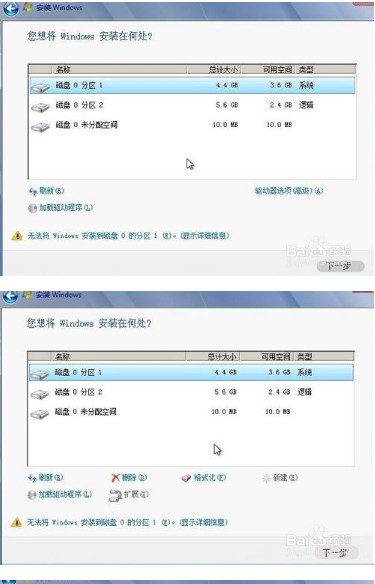
win7硬盘装机教程图9
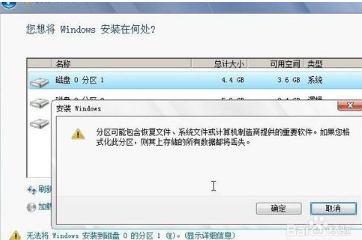
win7硬盘装机教程图10
以上就是最纯净的win7硬盘装机教程,想用硬盘装纯净版的win7系统?不会装怎么办,就用小编帮你们整理的文章,文章中介绍的这种方法能很好的教大家硬盘安装win7系统,操作简单,无需任何技术,轻而易举就安装好了,希望这篇文章能帮到大家。
摘要:win7硬盘装机教程是什么,很多人不知道硬盘安装win7系统,不同的系统安装步骤也是不同的,小白都在找win7硬盘装机的方法,在网上找了一遍,都没有在到合适的方法,那么就让小编告诉你们最纯净的win7硬盘装机教程吧,保证你们都能学会.....
